Vous voulez gagner du temps lorsque vous ajoutez des sous-titres à vos vidéos ? Avec les sous-titres automatiques de Clipchamp, vous pouvez générer des sous-titres automatiquement grâce à la reconnaissance vocale. Cette fonctionnalité peut rendre vos vidéos plus accessibles et captivantes, même lorsque les spectateurs les regardent sans le son.
En plus des sous-titres automatiques, les sous-titres de Clipchamp peuvent également être modifiés manuellement. De cette façon, vous pouvez ajuster le texte, le minutage et le style pour répondre aux besoins de votre contenu. Cette fonctionnalité vous donne plus de contrôle sur la façon dont votre message est présenté à votre audience.
Dans ce guide, nous vous expliquerons comment utiliser les deux options, de la génération automatique de sous-titres à l’ajout manuel de sous-titres. Nous vous présenterons également une alternative alimentée par l’IA aux sous-titres Clipchamp si vous souhaitez plus de flexibilité et de contrôle. Commençons !
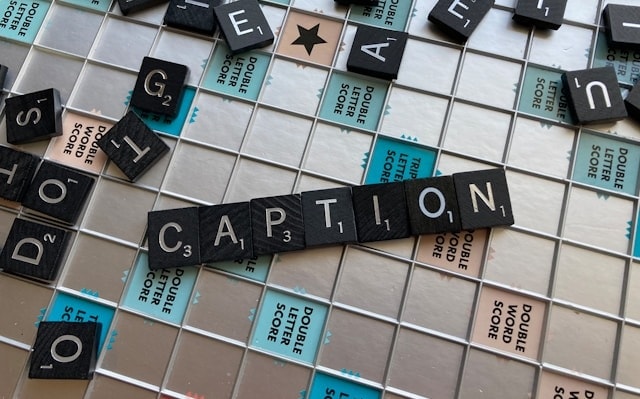
Dans cet article
Partie 1. Comment ajouter automatiquement des sous-titres sur les vidéos Clipchamp
L’outil de sous-titrage automatique de Clipchamp vous permet de générer des sous-titres automatiquement grâce à la technologie de reconnaissance vocale. Cette fonctionnalité est idéale pour ajouter rapidement des sous-titres à vos vidéos, ce qui rend votre contenu plus accessible sans transcription manuelle.
Suivez ce guide étape par étape pour ajouter des sous-titres sur Clipchamp avec la fonction de sous-titres automatiques :
Étape 1. Connectez-vous à Clipchamp et commencez le projet
Allez sur le site web de Clipchamp puis cliquez sur Se connecter si vous avez déjà un compte. Sinon, sélectionnez Essayer gratuitement pour en créer un nouveau.
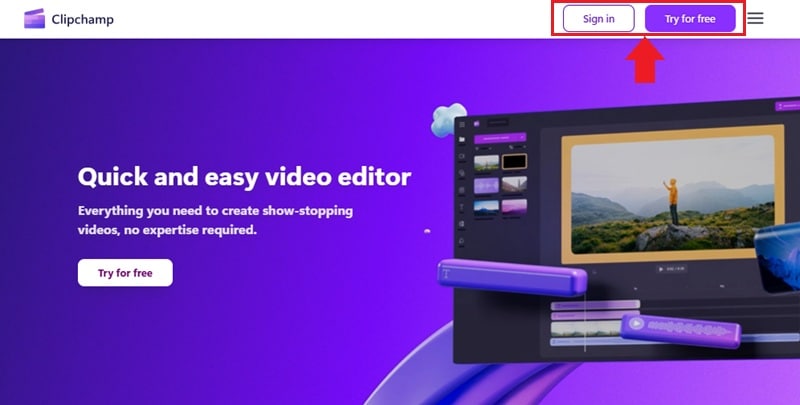
Une fois connecté, accédez à Accueil > Créer une nouvelle vidéo pour commencer.
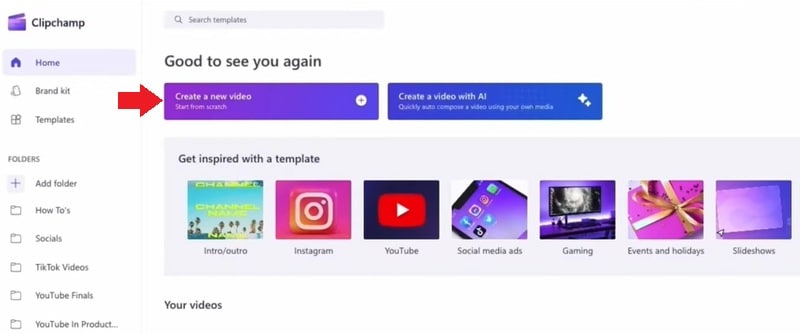
Étape 2. Importez et ajoutez votre vidéo à la timeline
Dans la barre d’outils, allez à Votre média onglet et cliquez sur Importer un média pour télécharger votre vidéo depuis votre appareil. Ou utilisez le bouton déroulant pour envoyer depuis des services de stockage cloud.
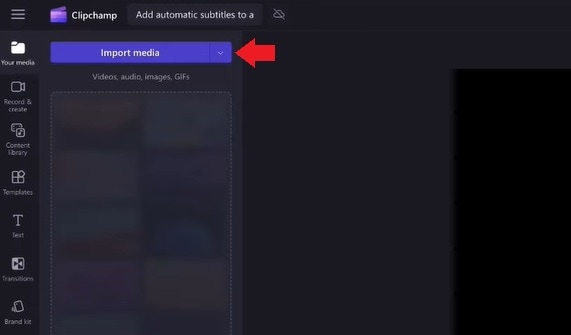
Une fois téléchargée, faites glisser votre vidéo sur la timeline pour commencer le montage.
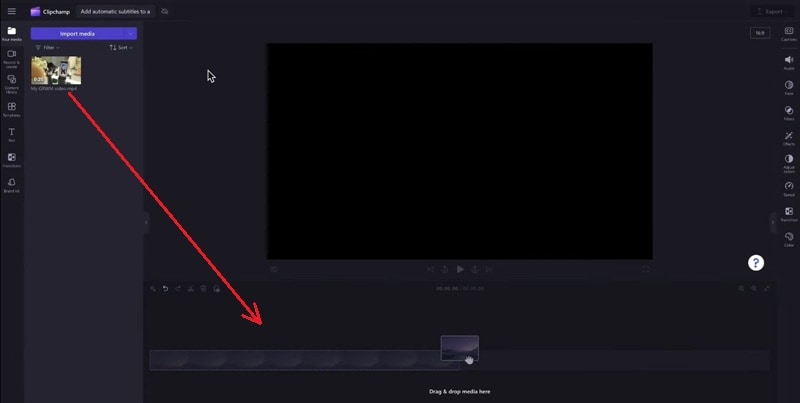
Étape 3. Activez les sous-titres automatiques Clipchamp
Sélectionnez votre vidéo sur la timeline. Ensuite, allez sur le côté droit de l’écran et cliquez sur Sous-titres onglet, puis appuyez sur le Activer les sous-titres automatiques bouton.
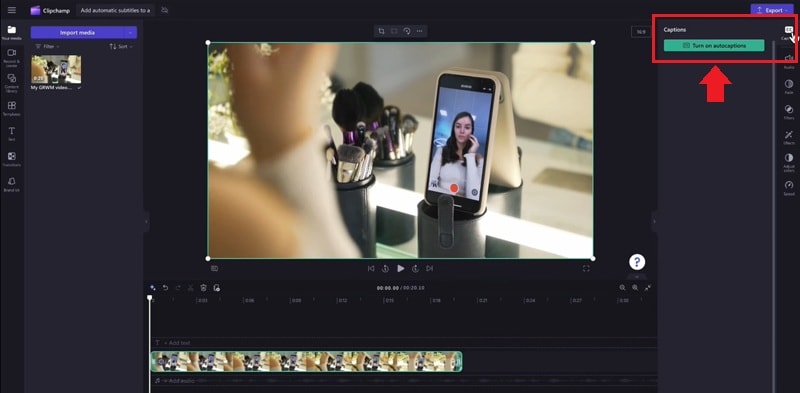
Une fenêtre contextuelle apparaîtra. Choisissez la langue de votre vidéo et, si vous le souhaitez, activez le filtre de grossièretés. Cliquez sur Transcrire le média pour commencer à générer les sous-titres.
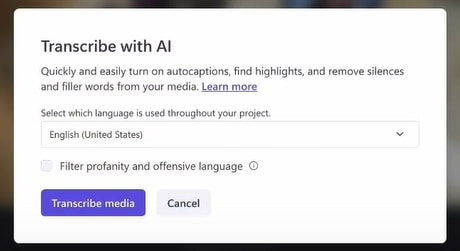
Étape 4. Attendez la génération des sous-titres
Selon la longueur de votre vidéo et la vitesse de votre connexion Internet, la génération des sous-titres peut prendre quelques instants. Une fois prêts, vous les verrez dans l’onglet Sous-titres et directement dans l’aperçu vidéo.
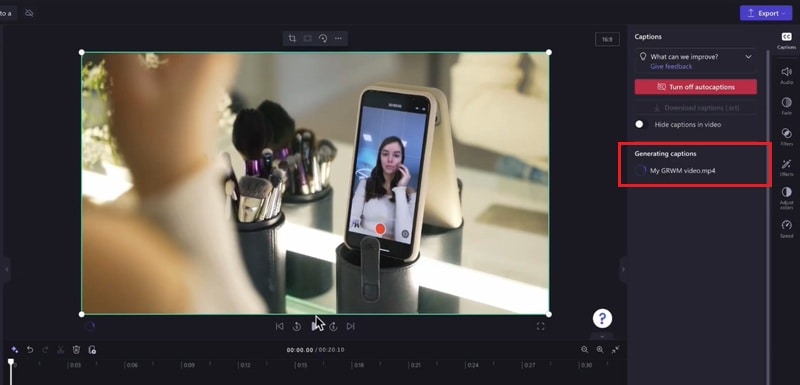
Partie 2. Comment personnaliser manuellement les sous-titres sur Clipchamp
Une fois que vous avez ajouté des sous-titres sur Clipchamp avec son outil de génération automatique, il est temps de les personnaliser. Vous pouvez modifier le texte si vous repérez des fautes d’orthographe ou de grammaire, et changer le style pour répondre aux besoins de votre vidéo.
Suivez les étapes ci-dessous pour personnaliser davantage les sous-titres :
Étape 1. Modifier le texte des sous-titres Clipchamp
- Utilisez Lire pour prévisualiser votre vidéo avec les sous-titres.
- Allez dans l’Onglet Sous-titres sur la droite. Cliquez sur n'importe quel mot ou phrase pour corriger l'orthographe, réparer les erreurs de frappe ou reformuler des phrases.
Étape 2. Ajuster le minutage des sous-titres
Si les sous-titres apparaissent trop tôt ou trop tard, vous pouvez ajuster manuellement leur minutage pour mieux correspondre à l'audio parlé.
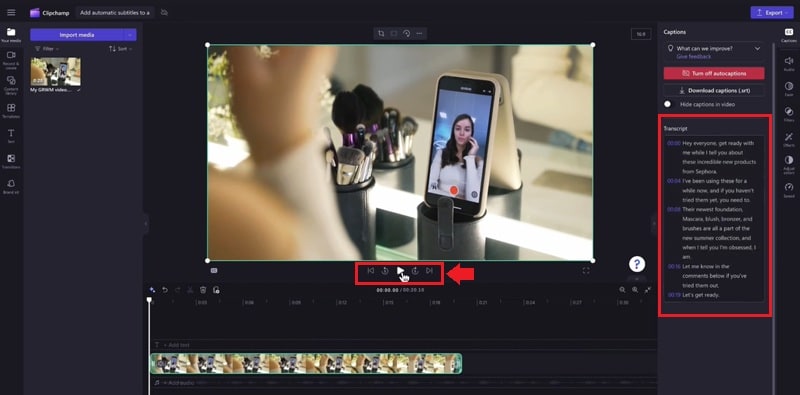
Étape 3. Personnaliser le style des sous-titres
Allez dans Texte pour modifier l'apparence des sous-titres. Ici, vous pouvez :
- Modifier la police et la taille.
- Ajuster la couleur du texte et la couleur de fond.
- Modifier l'alignement et la position.
- Ajouter des effets comme des contours, des ombres ou des fondus.
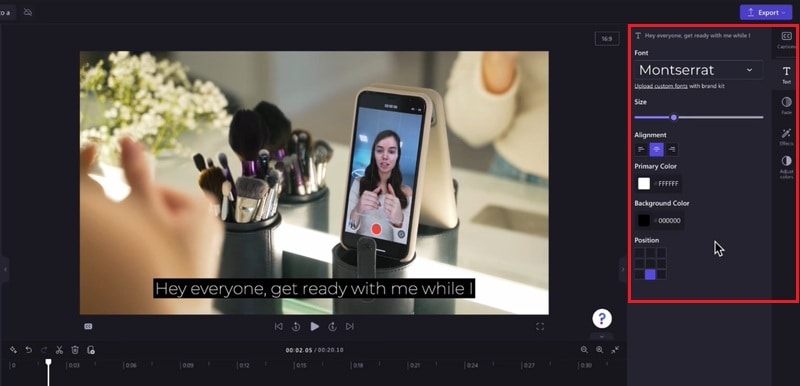
Étape 4. Aperçu de vos sous-titres
Appuyez sur Lecture pour regarder la vidéo et vérifier l'apparence de vos sous-titres personnalisés. Apportez les modifications finales si nécessaire.
Étape 5. Exportez votre vidéo avec des sous-titres
Une fois satisfait de vos sous-titres Clipchamp, cliquez sur Exporter et choisissez la résolution vidéo souhaitée pour enregistrer votre vidéo avec les sous-titres.
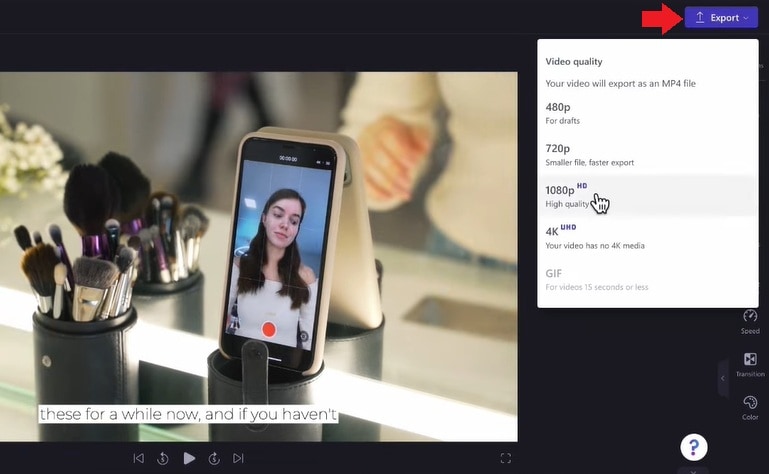
Attendez la fin du chargement, puis cliquez sur Enregistrer sur votre ordinateur pour télécharger la vidéo avec les sous-titres inclus.
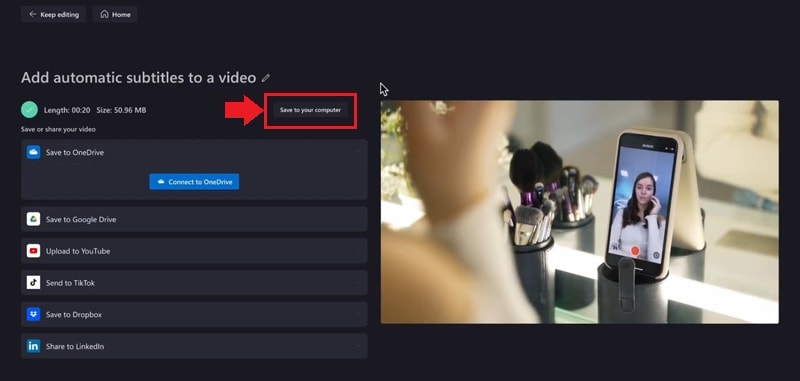
Limitations des sous-titres automatiques de Clipchamp
Les sous-titres automatiques de Clipchamp sont un outil pratique pour générer des sous-titres. Cependant, il existe plusieurs limitations à prendre en compte :
- Support d'une seule langue : Actuellement, Clipchamp ne prend en charge qu'une seule langue par vidéo pour le sous-titrage automatique. Si votre contenu comprend plusieurs langues, vous devrez créer des projets séparés pour chaque segment linguistique.
- Problèmes de transcription partielle : Certains utilisateurs ont signalé que le sous-titrage automatique peut s'arrêter au cours de vidéos plus longues, ne transcrivant parfois qu'une partie du contenu. Ce problème a été observé aussi bien avec les comptes gratuits que premium.
- Compatibilité du navigateur : La fonctionnalité de sous-titrage automatique fonctionne de façon optimale sur Microsoft Edge. Les utilisateurs ont rencontré des difficultés lors de l'utilisation d'autres navigateurs comme Chrome ou Safari, ce qui peut affecter le processus de transcription.
Partie 3. Vous souhaitez plus de flexibilité ? Essayez les outils de sous-titres IA de Filmora
Si vous avez essayé les sous-titres automatiques de Clipchamp mais que vous avez besoin de plus de flexibilité, Wondershare Filmora peut être une excellente alternative. Il vous permet de générer automatiquement, traduire et styliser des sous-titres au même endroit grâce à des fonctionnalités alimentées par l'IA. De plus, ces fonctionnalités sont disponibles sur ses versions de bureau et mobile.
Voici ce à quoi vous pouvez vous attendre avec les sous-titres IA de Filmora :
- Fonctionnalités basées sur l’IA : Il utilise la reconnaissance vocale pour transcrire votre vidéo et générer automatiquement des légendes. Il peut également ajouter des emojis, mettre en avant des mots-clés et propose une fonctionnalité de suivi de la caméra pour un rendu plus dynamique.
- Traduisez les sous-titres dans plusieurs langues : Facilement traduire les sous-titres dans différentes languesau sein du même projet, sans avoir besoin de créer des versions séparées pour chaque langue.
- Appliquer des modèles de sous-titres dynamiques :Cela vous permet de choisir parmi des modèles de sous-titres prédéfinis correspondant au style de votre vidéo. Cette fonctionnalité peut vous faire gagner du temps sur la mise en forme tout en gardant des sous-titres attrayants visuellement.
- Sous-titrage intelligent sur appareils mobiles : Application mobile Filmora vous permet de générer, modifier et personnaliser des sous-titres directement depuis votre téléphone. C'est parfait pour les créateurs qui souhaitent éditer en déplacement.
Comment ajouter des sous-titres avec Filmora pour ordinateur de bureau
Suivez ces étapes pour créer des sous-titres avec la fonctionnalité Transcription vocale(STT) de Filmora :
Étape 1. Commencez par créer un projet et importer une vidéo
Commencez par lancer Wondershare Filmora sur votre ordinateur. Accédez à l’onglet Créer un projet, choisissez le format d’image, puis cliquez sur Nouveau projet pour commencer.

Une fois dans l’espace de montage, allez dans Media > Médias du projet > Importer. Ensuite, sélectionnez le fichier vidéo depuis votre appareil et faites-le glisser sur la timeline.

Étape 2. Ouvrez la fonctionnalité "Transcription audio"
- Cliquez sur votre clip vidéo dans la timeline pour le sélectionner.
- Puis, allez dans le menu du haut et choisissez Outils > Audio > Transcription vocale.
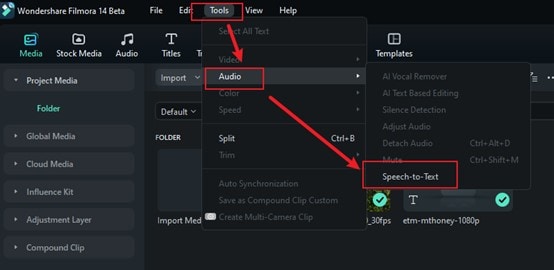
Étape 3. Configurer les options de transcription vocale
Dans la fenêtre de transcription vocale, définissez les options suivantes :
- Choisissez la langue parlée dans la vidéo.
- Sélectionnez la langue cible (optionnel, choisissez « Pas de traduction » si vous ne souhaitez pas traduire les sous-titres)
- Activez l’outil Ajouter des mots clés actifs automatiquement pour générer une animation dynamique pour les sous-titres.
- Activez l’outil Appariement automatiqueOutil permettant de synchroniser automatiquement les sous-titres avec la chronologie de la vidéo.
Une fois que vous avez ajusté les paramètres, cliquez sur Générer pour commencer à créer les sous-titres.
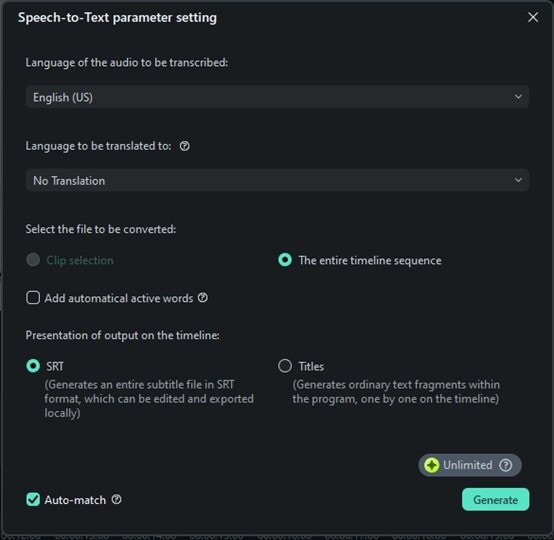
Étape 4. Vérifiez et modifiez les sous-titres
Lorsque la transcription est terminée, une piste de sous-titres apparaîtra sur votre chronologie. Double-cliquez sur la piste de sous-titres pour ouvrir la fenêtre Modifier les sous-titres.
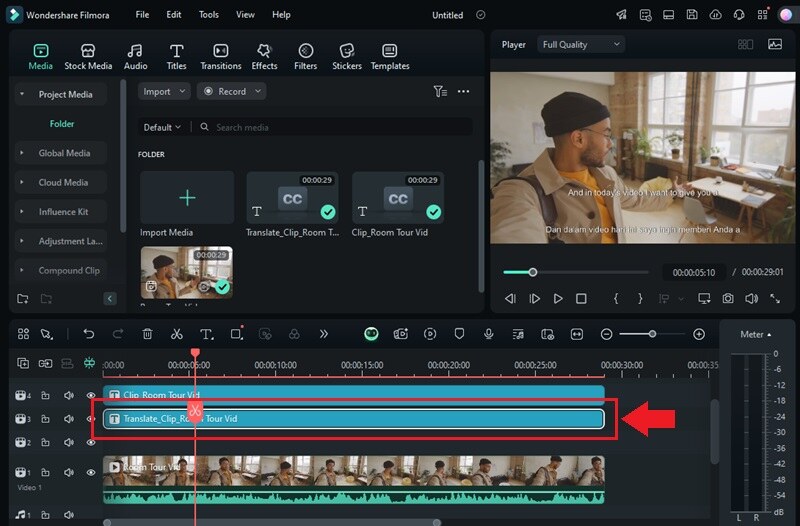
Ici, vous pouvez vérifier les sous-titres pour toute erreur et effectuer des corrections. Vous pouvez également personnaliser la police, la couleur, la taille et le style afin de correspondre à l'apparence de votre vidéo. Lorsque vous avez terminé la modification, cliquez sur Enregistrer pour appliquer les modifications.
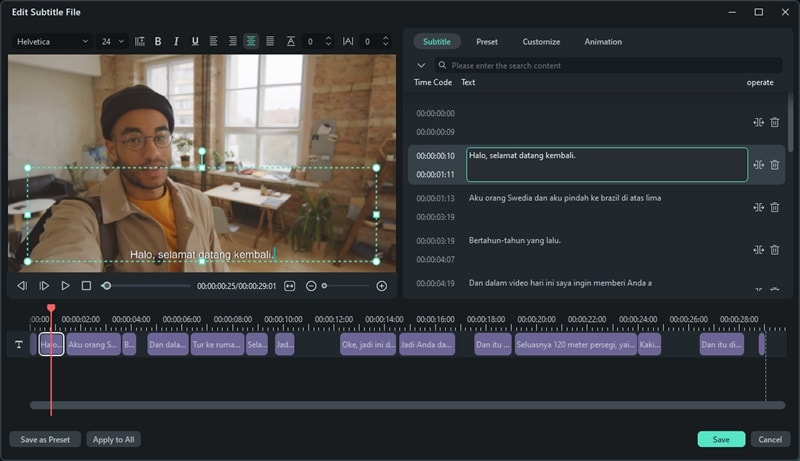
Comment ajouter des sous-titres avec Filmora pour mobile
Si vous préférez éditer depuis votre téléphone, Filmora Mobile propose de puissants outils de sous-titrage IA où que vous soyez. Vous pouvez télécharger Filmora Mobile depuis le Google Play Store ou l’Apple App Store pour créer facilement des sous-titres sur votre téléphone.

Voici un guide étape par étape pour ajouter des sous-titres à vos vidéos en utilisant son outil de sous-titrage IA :
Étape 1. Lancez Filmora et importez votre vidéo
- Ouvrez l’application Filmora sur votre smartphone. Touchez Sous-titre AI situé au-dessus du bouton Nouveau projet. (Vous pouvez également le trouver dans le menu Plus, représenté par une icône à trois points.)
- Sélectionnez les clips vidéo que vous souhaitez sous-titrer dans la galerie de votre téléphone. Touchez ensuite Importer pour les ajouter à la timeline.
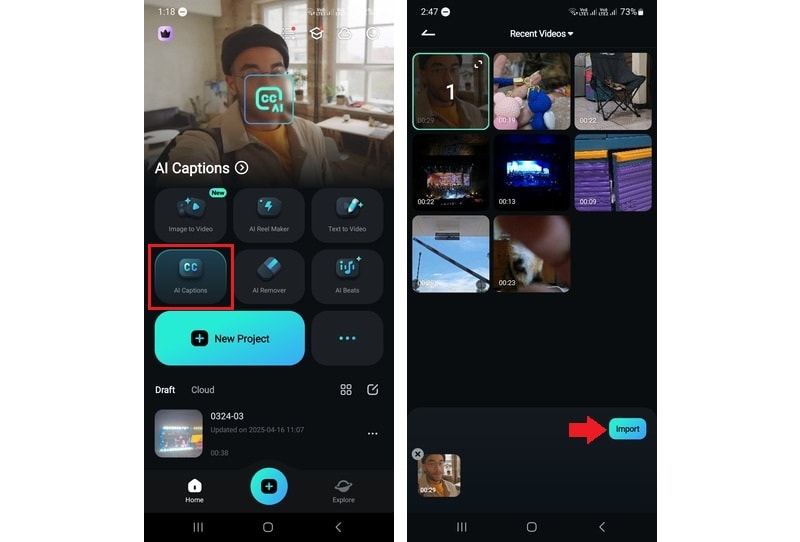
Étape 2. Configurer les paramètres de la fonction Sous-titre AI
Ensuite, Sélectionnez la langue actuelle de votre vidéo, ou laissez l’option Identification automatique la détecter pour vous. Si vous souhaitez des sous-titres dans deux langues, activez l’option Sous-titre bilingue.
Sous AI Packaging, vous pouvez activer des fonctionnalités intelligentes supplémentaires pour améliorer vos sous-titres :
- Mise en évidence par IA: Met en valeur les mots-clés ou phrases dans vos sous-titres.
- Emoji IA: Ajoute des emojis en fonction du contenu de votre vidéo.
- Caméra IA: Zoome automatiquement ou suit le visage de l'orateur.
- Autocollants intelligents: Insère des autocollants qui correspondent aux mots-clés ou aux émotions dans vos sous-titres.
Une fois vos paramètres prêts, touchez Ajouter des sous-titres pour générer des sous-titres pour votre vidéo.
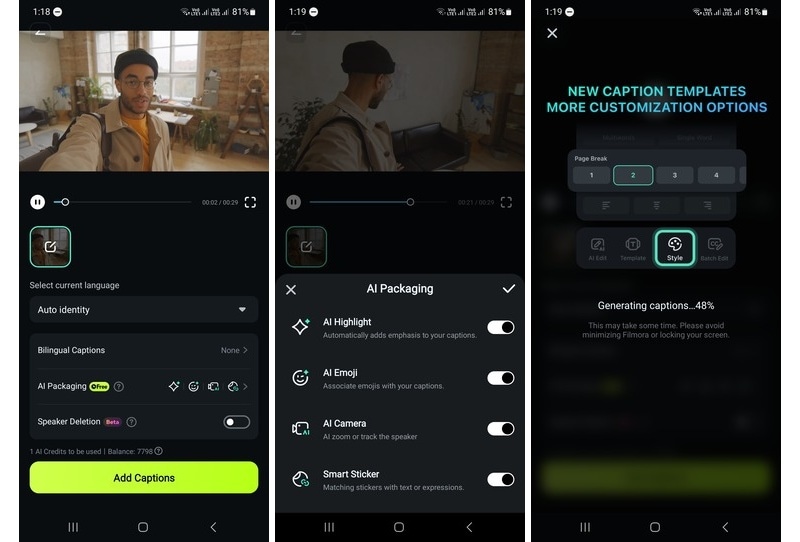
Étape 3. Modifiez et personnalisez vos sous-titres
- Choisissez un modèle de sous-titres qui correspond au thème de votre vidéo.
- Touchez Édition du projet pour entrer dans l’espace de travail d'édition. Ici, vous pouvez ajuster le texte, le timing, la position, le style de police et les couleurs de vos sous-titres.
Astuce : Utilisez Modification par lot pour effectuer des changements de texte sur toutes les légendes en une seule fois pour une édition plus rapide.
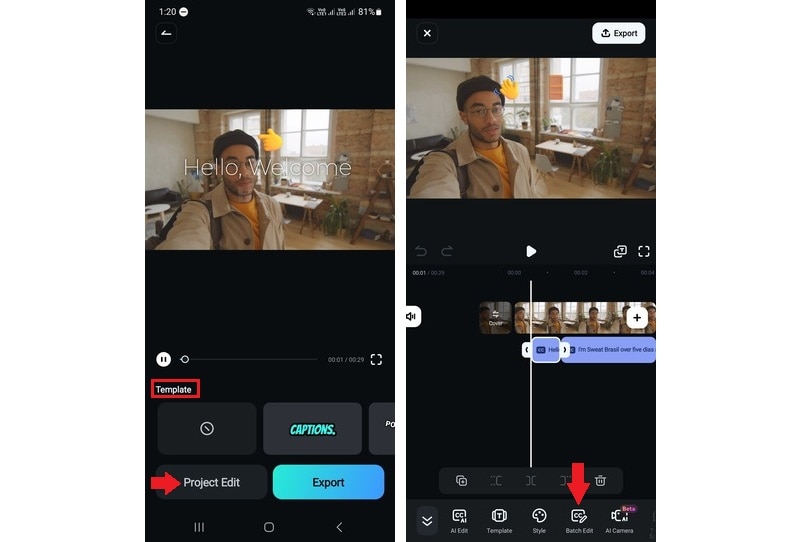
Étape 4. Exportez et partagez votre vidéo
Lorsque vous avez terminé, appuyez sur Exporter en haut à droite de l’écran.
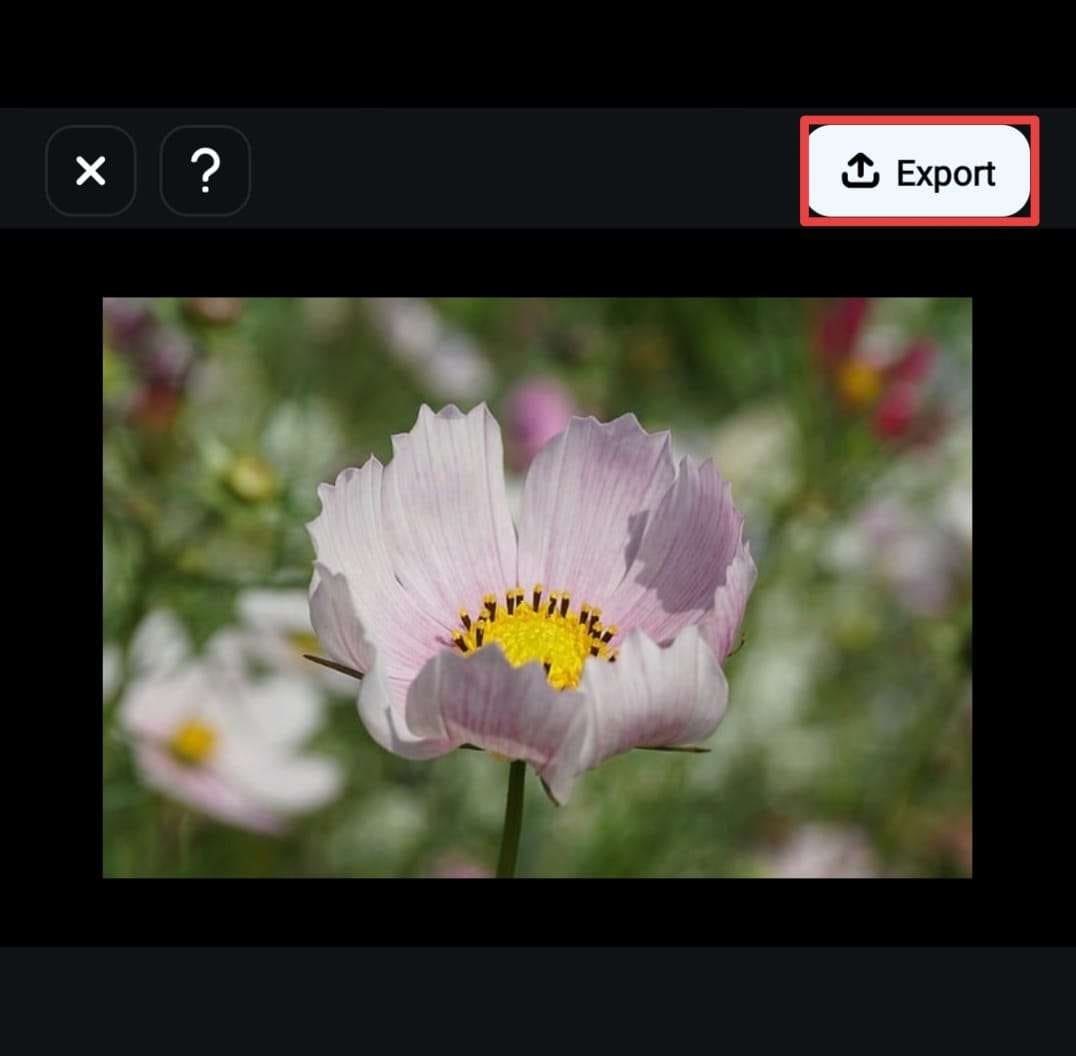
Sélectionnez la résolution et la qualité vidéo souhaitées, puis appuyez de nouveau sur Exporter pour enregistrer la vidéo finale sur votre appareil.

À partir de là, vous pouvez partager votre vidéo sous-titrée sur d’autres plateformes sociales directement depuis l’application.
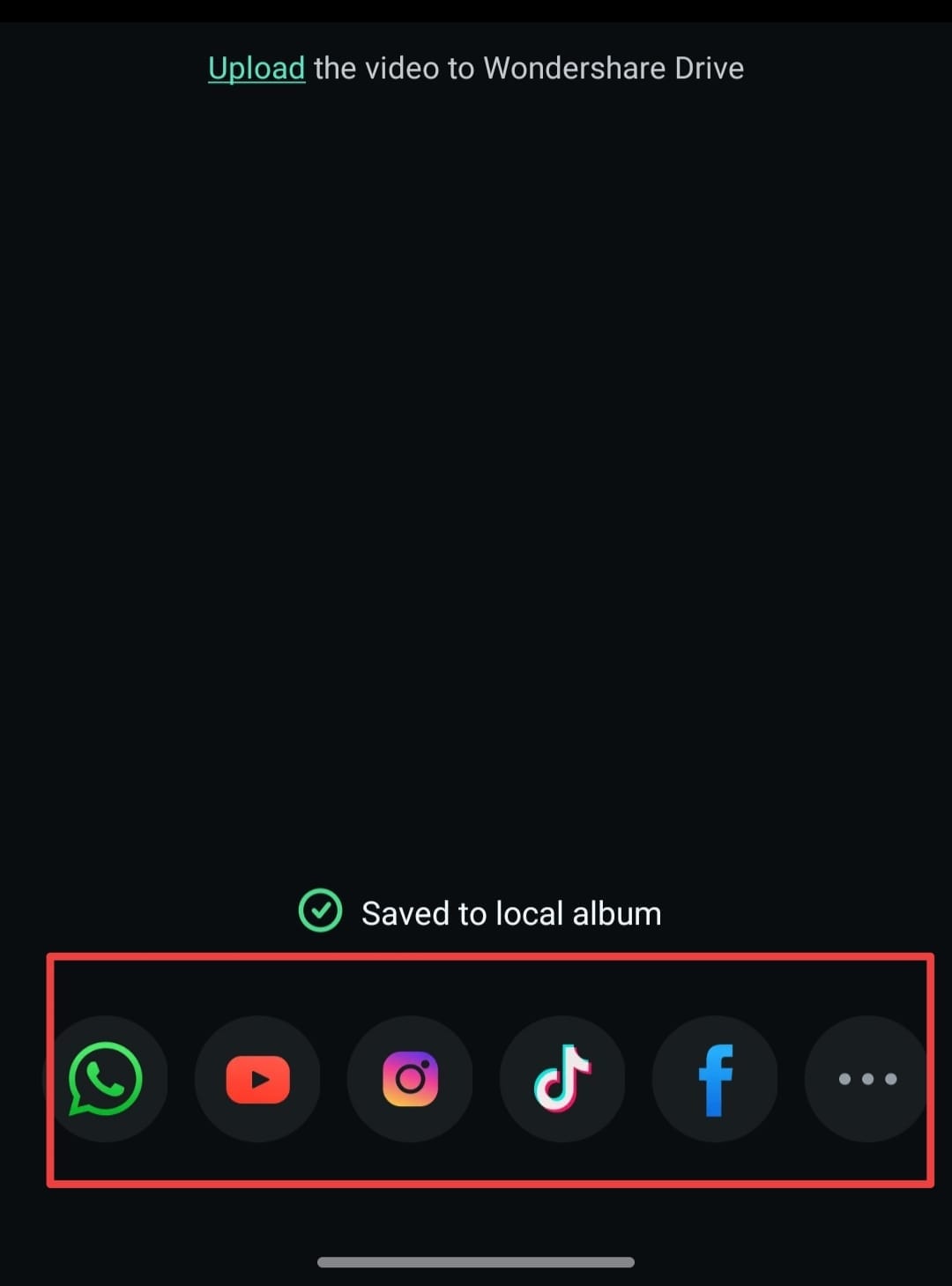
Conclusion
Avec les sous-titres automatiques de Clipchamp, ajouter des sous-titres à vos vidéos est plus rapide et plus pratique. Cette fonctionnalité permet de générer facilement des légendes sans saisie manuelle. Elle vous aide à rendre votre contenu plus accessible, même lorsque les spectateurs regardent sans le son.
Vous pouvez également ajuster manuellement vos sous-titres Clipchamp pour corriger les erreurs et modifier le style afin qu'ils correspondent au contenu de votre vidéo. De cette façon, vos sous-titres Clipchamp restent clairs, précis et correspondent au ton de votre vidéo.
Si vous recherchez des fonctionnalités supplémentaires, essayez les outils de sous-titres IA de Filmora. Ils offrent une prise en charge multilingue, des modèles dynamiques et un sous-titrage intelligent aussi bien sur ordinateur que sur mobile. Prêt à ajouter des sous-titres à votre prochaine vidéo ? Commencez à monter dès maintenant !



 100% Sécurité Vérifiée | Aucun abonnement requis | Aucun logiciel malveillant
100% Sécurité Vérifiée | Aucun abonnement requis | Aucun logiciel malveillant

